시스템 상황에 액세스
시스템 상황을 사용하면 기기 상황 및 작업 이력을 확인할 수 있습니다.
복사, 송신, 팩스 및 인쇄 등 각 작업 종류의 상황을 표시하여 현재 작업의 상황이나 처리 대기 중인 작업을 확인할 수 있습니다. 이력은 기기에서 처리되었거나 에러로 인해 취소된 (특정 에러 코드가 표시됨) 모든 작업을 나열합니다. (에러 코드) 하드 카피가 필요할 경우 송신, 수신 및 팩스 작업 이력을 인쇄할 수 있습니다.
또한 용지 및 토너 등 소모품의 상황, 사용 가능한 시스템 메모리 및 에러로부터 복구하기 위한 지침 등 기기에 대한 정보를 신속히 얻을 수 있습니다. 선택품목인 복사 카트 리더-F1이 기기에 장착된 경우 컨트롤 카드에서 페이지 수를 확인 할 수 있습니다.
1
[시스템 상황]을 누릅니다.
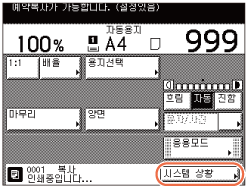
2
기능을 선택합니다.
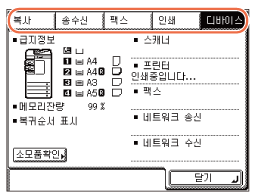
복사 작업의 상황/이력을 확인하려면:
|
1
|
[복사]를 누릅니다.
|
송신/수신 작업의 상황/이력을 확인하려면:
|
1
|
[송수신]을 누릅니다.
|
팩스 작업의 상황/이력을 확인하려면:
|
1
|
[팩스]를 누릅니다.
|
인쇄 작업의 상황/이력을 확인하려면:
|
1
|
[인쇄]를 누릅니다.
|
기기의 상황을 확인하려면:
|
1
|
[디바이스]를 누릅니다.
|
3
선택한 기능의 작업 상황/이력 또는 기기의 상황을 확인합니다.
[복사], [송수신], [팩스] 또는 [인쇄]를 선택한 경우:
|
1
|
[작업상황], [송신작업 상황] 또는 [수신작업 상황]을 눌러 기기 메모리에 현재 들어 있는 작업을 확인하거나, [작업이력], [송신작업 이력] 또는 [수신작업 이력]을 눌러 기기에서 처리한 작업의 기록을 확인합니다.
위의 화면은 복사 작업 상황 화면의 예입니다.
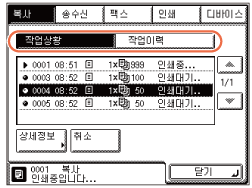 |
아래 표에는 작업 종류를 식별할 수 있는 아이콘이 나와 있습니다.
|
아이콘
|
작업 종류
|
 |
복사 작업
|
 |
팩스 작업
|
|
|
I-팩스 작업
|
|
|
이메일 작업
|
 |
파일 작업
|
 |
인쇄 작업
|
 |
미디어 인쇄 작업
|
 |
리포트 인쇄 작업
|
아래 표에는 작업 상황을 나타내는 아이콘이 나와 있습니다.
|
아이콘
|
작업 상황
|
 |
실행 중
|
 |
대기 중
|
 |
취소
|
참고:
현재 또는 가장 최근에 수행한 작업이 화면의 첫 항목으로 표시됩니다.
각 작업 이력에는 기기에서 처리된 최대 128개의 최근 작업(팩스 작업 이력의 경우에는 최대 45개 작업)이 나열됩니다.
작업 이력 정보를 화면에서 보이지 않게 할 수도 있습니다. (기타 시스템 관리 설정)
복사 작업의 상황/이력에 대한 자세한 내용은 복사 기능 개요를 참고하십시오.
송신/수신/팩스 작업의 상황/이력에 대한 자세한 내용은 메모리의 문서 상황 확인/변경을 참고하십시오.
인쇄 작업의 상황/이력에 대한 자세한 내용은 인쇄 작업 관리를 참고하십시오.
[디바이스]를 선택한 경우:
|
1
|
기기의 현재 상황을 확인합니다.
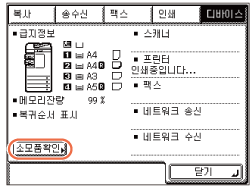 참고:
기기에서 에러가 발생하면 <복귀순서 표시> 아래에 사각형 키가 나타납니다. 에러에서 복구하는 방법에 대한 자세한 내용을 보려면 이 키를 누르십시오.
|
|
2
|
[소모품 확인]을 눌러 토너, 폐토너 및 스테이플의 상황이 표시됩니다.
|
|
3
|
토너, 폐토너 및 스테이플의 상황을 확인합니다.
|
|
4
|
[닫기]를 눌러 디바이스 상황 화면으로 돌아갑니다.
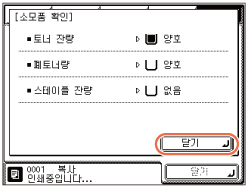 |
4
[닫기]를 눌러 시작 화면으로 되돌아갑니다.
컨트롤 카드의 페이지 카운트 확인
선택품목인 복사 카트 리더-F1이 기기에 장착된 경우 현재 사용하고 있는 컨트롤 카드에서 페이지 수를 확인 할 수 있습니다.
1
[시스템 상황]을 누릅니다.
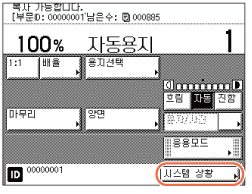
2
[디바이스] → [카운트 확인]을 누릅니다.
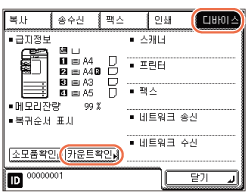
3
페이지 카운트 확인합니다.
[닫기]를 눌러 디바이스 상황 화면으로 돌아갑니다.
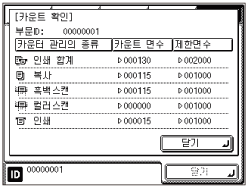
4
[닫기]를 눌러 시작 화면으로 되돌아갑니다.